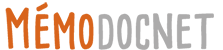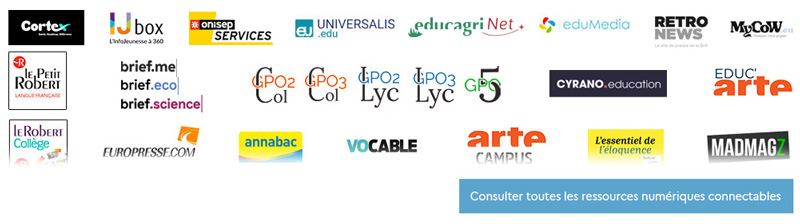Vous gérez un rayon pour les réservations : cas général
A – Accès au menu de gestion des réservations
Après avoir validé les demandes de réservation, il est possible d’accéder au menu de Gestion des réservations directement depuis la fenêtre de validation en cliquant sur le bouton « Gérer le rayon réservations ».
Ce menu est accessible également depuis :
- Gestion du prêt > Gestion des réservations > Gérer le rayon réservations ;
- Depuis l’écran de gestion des Prêts, retours, réservations, prolongations à l’aide d’un bouton en bas de l’écran.
B – Mettre de côté des exemplaires
La fenêtre Gestion du rayon des réservations s’ouvre sur l’onglet Exemplaires à mettre de côté. Les réservations validées pour lesquelles un exemplaire du titre réservé est disponible apparaissent dans cet onglet :
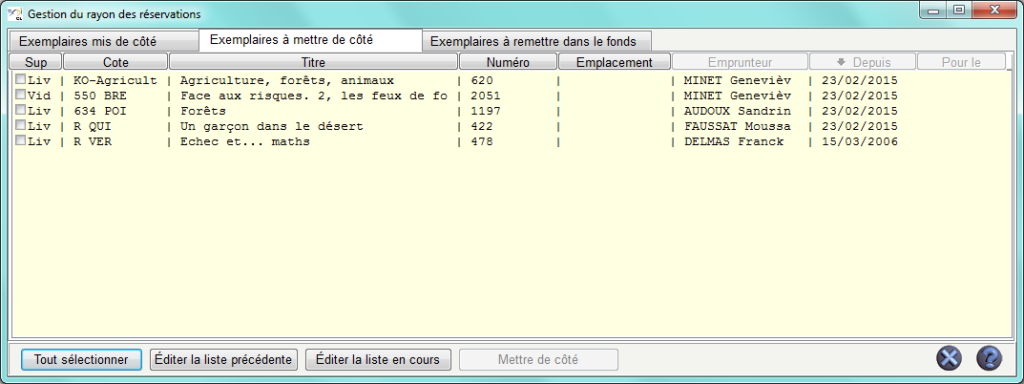
Concernant les réservations pour lesquelles tous les exemplaires sont prêtés, celles-ci ne s’afficheront dans cet onglet qu’au moment du retour d’un exemplaire.
Pour sélectionner les réservations à traiter, il est possible de :
- sélectionner certaines réservations en les cochant dans la liste,
- cliquer sur « Tout sélectionner » pour traiter l’ensemble.
Une fois les réservations sélectionnées, vous pouvez « Mettre de côté » un exemplaire en cliquant sur le bouton ainsi nommé.
A ce moment, la liste des exemplaires mis de côté s’affiche : il est possible de l’imprimer et d’envoyer un Mél pour chacun des exemplaires réservés.
Les documents sélectionnés basculent alors dans l’onglet Exemplaires mis de côté.
Pour imprimer la liste des documents à mettre dans le rayon Réservations, il existe 2 boutons :
- « Editer la liste en cours » : à utiliser avant la mise de côté des exemplaires si toute la liste doit être mise de côté
- « Editer la liste précédente » : à utiliser après la mise de côté des exemplaires
Pour consulter une présentation des différents onglets de ce menu, rendez vous sur la page Les onglets du menu Gestion des réservations.
C – Le cycle d’une réservation dans BCDI et e-sidoc
Dans BCDI, la fiche de réservation passe de l’Etat « Rés. Validée » à « Ex. mis de côté ».
Dans e-sidoc, la mention « Exemplaire mis de côté » est affichée dans le compte lecteur de l’usager concerné.
| BCDI : Etat fiche Réservation | e-sidoc : compte lecteur | |
| Mise de côté de l’exemplaire | Ex. mis de côté | Exemplaire mis de côté |
| Prêt de l’exemplaire | Ex. prêté | Passage de l’onglet Demandes de réservations à l’onglet Prêts en cours |
Dans BCDI, lorsque l’exemplaire est prêté, il passe à l’Etat « Ex. prêté ».
Dans e-sidoc, dans Mes prêts et réservations du compte lecteur de l’usager concerné, la réservation disparaît du bouton Mes réservations. Le prêt est mentionné dans le bouton Mes prêts en cours.
 La fiche Réservation de BCDI dans tous ses « états » !
La fiche Réservation de BCDI dans tous ses « états » !
Je gère un rayon pour les réservations.
Cliquez sur l’image pour agrandir.